RasPad平板套件是在2018年推出的,它主要用于树莓派3B+和其他SBC当中。但是,创立于2012年,专注于STEM教育、机器人教育、编程教育的Sunfounder(深圳市创客星空科技有限公司)最近推出了一个更新的型号,即RasPad 3,它可以支持更强大的树莓派4 SBC。
在看到我对CrowPi2树莓派4教育笔记本电脑的评测后,他们公司问我是否有兴趣对Raspad 3也进行一下评测。因此就有了本篇评测博文。现在,我已经收到样品了。

我的测评一般都分两部分进行:拆箱和套件组装。由于我之前错过了RasPad 3 发布的公告,因此我将从列出产品规格开始。
RasPad 3 规格
- 兼容板 – 树莓派4B,搭载Broadcom BCM2711 四核 Cortex-A72 处理器,最高 8G RAM
- 存储 – MicroSD 卡插槽
- 显示 – 10.1英寸触摸屏、分辨率1280×800 IPS 显示、10点触控
- 视频输出 – 全尺寸HDMI 输出
- 音频 – 3.5 mm耳机插孔、立体声扬声器
- 网络 – 千兆以太网 RJ45 端口和 802.11b/g/n/ac WiFi 5 + 蓝牙 5.0(通过 RPI 4 板上的无线模块实现)
- USB – 3 个USB 3.0端口
- 其他 – 电源、音量、亮度按钮;加速度计和陀螺仪
- 电源 – 15V/2A (30W) 直流适配器,可为配套的电池充电(可使用 3-5 小时)
- 尺寸 – 260 x 170 x 49 mm
- 重量 – 887.5 g
在软件方面,我了解到该系统运行的是带有EzBlock Studio开源平台的RasPad OS,它可用于构建电子项目。我会在评测的第二部分更详细地说这些内容。
RasPad 3 拆箱
如果你看了规格,可能会认为49毫米的厚度对于一台平板电脑来说有点夸张,但是一旦实际见到这台“平板电脑”,就很容易理解了。如下图所示:

这种设计让我想起几年前发布过的、带有GOLE 10或PiPo X12内置倾斜显示器的Windows 10 mini PC。另外,更薄的、基于树莓派的平板电脑则只能通过树莓派 Compute Module 4才能实现,这点在最新迭代的CutiePi上也被证实。
RasPad 3 的一侧带有千兆以太网、三个 USB 3.0 端口、一个完整的 HDMI 端口、一个 3.5 毫米音频插孔和一个 DC 插孔。另一侧则包括 3 个状态 LED、电源、音量和亮度调节按钮,以及MicroSD 卡插槽。

设备的背面有一个小开口,这是提供给想要通过带状电缆使用树莓派4 上GPIO 接口的用户使用的。

底部有一个类似用于树莓派(CSI)摄像头的开口,以及一些用于散热的通风口和扬声器开口。

我原本以为它会有一个预装的系统,但是当按下电源按钮时,它显示“No Cable”(无电缆连接)。
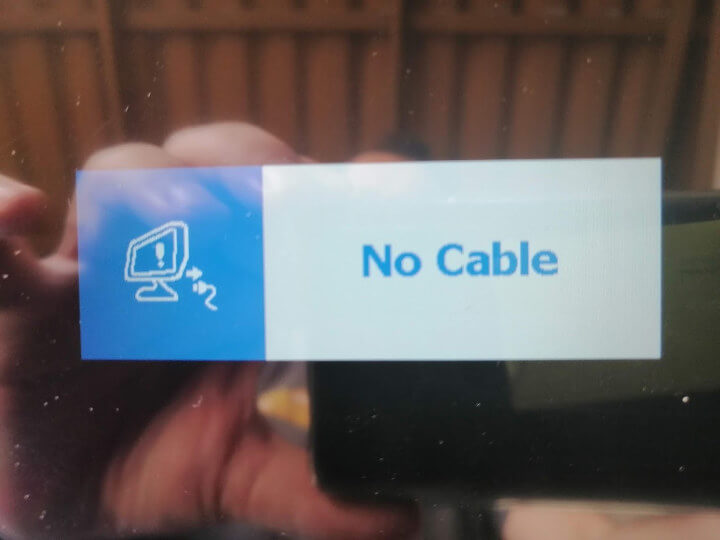
接下来,是时候要查看用户手册和其他附件了。

事实上,该套件带的附件还挺多的。它带有USB、网线、HDMI连接线、电源线、microSD 卡、一些散热片、一个冷却风扇、螺丝、螺丝刀,外加15V/2A 电源。另外还有英文用户手册。
组装RasPad 3 平板电脑套件
是时候打开外壳了。我只需要卸下底部的五个螺钉,然后在 GPIO 开口中插入一个(绿色)塑料工具,就可以将外壳的两个部分分开。

这个设计很有意思,因为在此之前我没有见过一个树莓派4的端口会直接被使用的。所有这些都是通过单独的模块来实现的,这似乎不是最低成本和性价比最高的设计。不过,千兆以太网和USB端口还是可以像原来的RasPad那样直接使用,我想这么设计,一定是有它特定原因的。
我们继续组装。因为套件中不包含树莓派 4 和 MicroSD 卡,这需要自己准备。

从树莓派SBC的右上角到左下角,我需要依次插入网线、USB 数据线、Micro HDMI连接线。左边还有MicroSD带状电缆,需要插入SBC的MicroSD卡插口,另外还有运动传感器板,需要插入40针GPIO头的左边。这个组装并不需要焊接,但如果你经常都要使用平板电脑,那么最好还是进行焊接。一切都连接好后之后,可以通过用四个螺丝拧紧树莓派 4 来将其固定到位。这个电缆有些硬,为将安装孔与螺纹对齐,我不得不将板向右推了一点。

组装的最后一步是安装风扇并将其连接到主板上。一旦完成这些,我们就可以扣紧外壳,准备开始工作了。
使用Raspad OS启动
为了能够使用该平板电脑,我们仍然需要将操作系统烧录到MicroSD卡上。去年8月的时候,Sunfounder发布过基于树莓派OS 32位的RasPad OS v2.6桌面版了。我在这里直接使用它进行烧录。
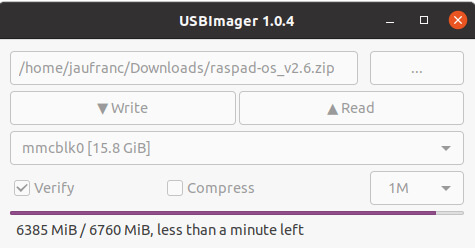
我们现在可以将 MicroSD卡插入平板电脑中,然后按下电源按钮 3 秒以上开机。
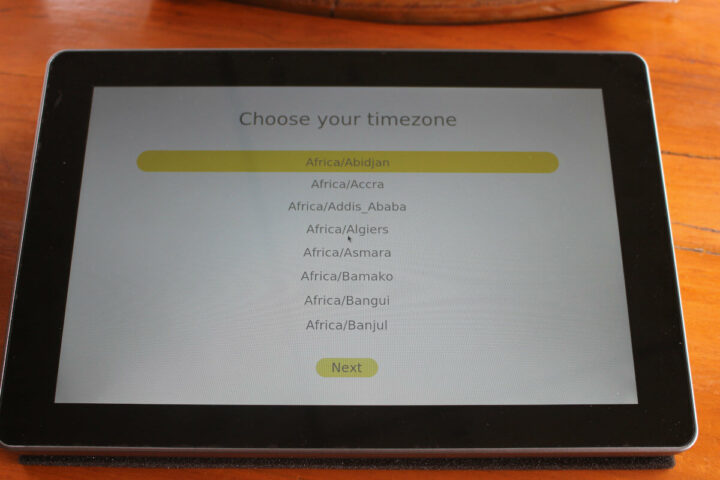
在系统重启前,还有一个步骤即是选择语言(只有英文或中文)。接着进入RaspadOS的用户界面。

它采用一种对平板电脑用户十分友好的方式列出了各种程序,所以我之后可能会将评测的第二部分集中在EzBlock Studio 的教育程序上。
十分感谢Sunfounder将RasPad 3.0 寄给我用于测评。如果你们想购买该设备,可以在亚马逊或 RasPad的网站上直接购买,产品价格是219美元起。
更多的详细内容,你们还继续阅读:“RasPad 3评测(二):带有集成显示屏的 树莓派4迷你PC ”。

文章翻译者:Rita Wang,CNX中文站翻译人员,文字功底扎实,将科技文献以通俗易懂的形式呈现给读者,对开源硬件、AI、IoT等领域多有涉猎。

